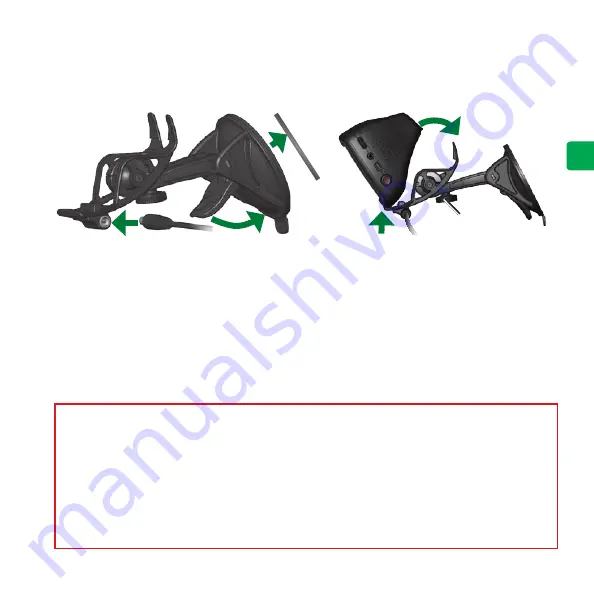
F
R
aVerTisseMenT:
Ce produit contient une
batterie au lithium-ion non remplaçable par
l’utilisateur. Ne retirez pas la batterie et n’essayez
pas non plus de la retirer, au risque de provoquer
des blessures, un incendie ou autre dommage.
Pour prévenir tout dommage et risque d’incendie
résultant de températures élevées, sortez l’appareil
du véhicule ou rangez-le dans un endroit
non exposé aux rayons du soleil. Pour plus
d’informations, consultez la page
.
Vérifiez les lois en vigueur dans votre état avant
d’installer ce produit. Actuellement, les états
de Californie et du Minnesota interdisent aux
automobilistes d’utiliser des supports à ventouse
sur leur pare-brise pendant qu’ils conduisent. Dans
ce cas, utiliser les autres options de montage sur
tableau de bord ou par friction de Garmin.
Etape 1 : Installation de votre navigateur c340
Afin de garantir une adhérence maximale, nettoyez et séchez soigneusement votre parebrise
avant d’installer la ventouse.
Si nécessaire, utilisez le bouton de réglage de tension pour serrer ou desserrer la tension du
support afin d’améliorer votre angle de vision.
4. Insérez la base de votre navigateur
c340 dans le logement du support à
ventouse.
5. Inclinez votre navigateur c340 vers
l’arrière jusqu’à ce qu’il s’enclenche.
4
Bouton de réglage
de tension
5
1. Branchez le câble sur une prise de votre
véhicule.
. Positionnez la ventouse sur votre pare-
brise.
3. Faites basculer le levier vers l’arrière, en
direction du pare-brise.
2
3
1


































